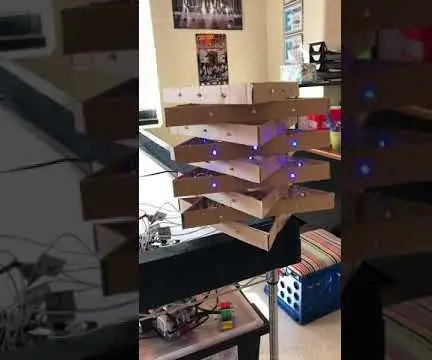
Innholdsfortegnelse:
- Trinn 1: Trinn 1 … lage trekanter
- Trinn 2: Trinn 2 … Legger til lysdioder
- Trinn 3: Trinn 3 … Stable dem sammen
- Trinn 4: Trinn 4 … Fest alle negative og positive ledninger
- Trinn 5: Trinn 5 … Test av lysene
- Trinn 6: Trinn 6 … Koding av Arduino
- Trinn 7: Trinn 7 … En annen kode
- Trinn 8: Trinn 8 … En annen kode
- Trinn 9: Trinn 9 … En annen kode
- Trinn 10: Trinn 10 … En annen kode
- Trinn 11: Trinn 11 … Lag din egen kode
- Forfatter John Day [email protected].
- Public 2024-01-30 11:25.
- Sist endret 2025-01-23 15:02.
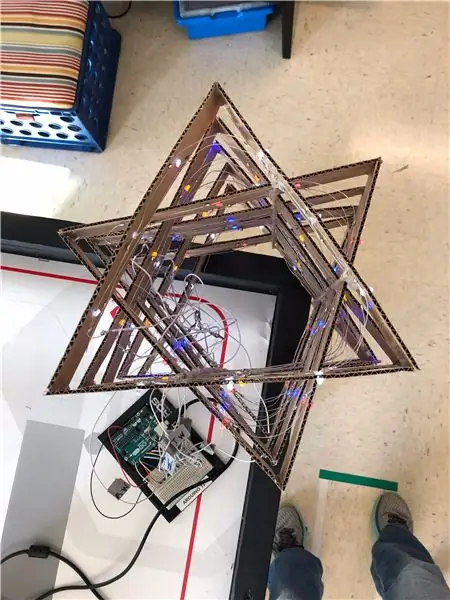

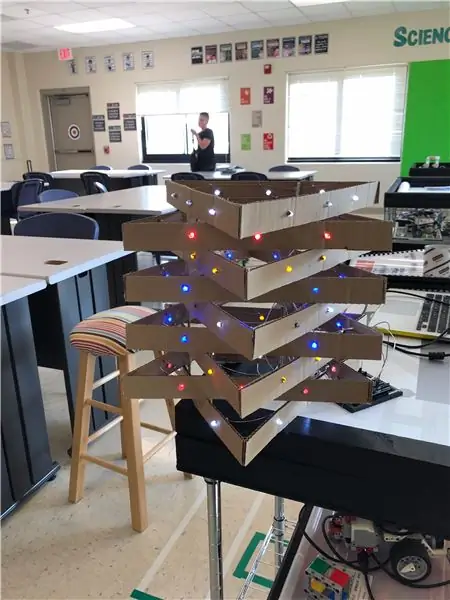
Jeg laget dette i en klasse hvor vi måtte lage noe av papp. Jeg underviser også i koding, så jeg skal innlemme dette i klassen der elevene mine må lage noe ved hjelp av papp og deretter kode det ved hjelp av Arduino. Hver rad er sitt eget individuelle lys, så du kan kode dette ubegrenset.
Trinn 1: Trinn 1 … lage trekanter


Først kuttet jeg all papp. Ved å bruke en xacto -kniv kuttet jeg pappa i strimler som var bredden på en målestokk, og deretter skar jeg dem i 11 biter. Jeg kuttet 27 av dem og begynte å lime dem sammen til trekanter. Jeg lagde 9 av dem. Etter Jeg lagde alle trekanter, og ved hjelp av et avstandsstykke satte jeg 3 hull med et jevnt mellomrom med en spiss gjenstand.
Trinn 2: Trinn 2 … Legger til lysdioder

Deretter fant jeg ut mønsteret til LED -ene jeg ønsket. Jeg velger mønsteret hvitt, rødt, gult, blått, hvitt, blått, gult, rødt, hvitt. Jeg la til lysdiodene fra innsiden av trekanten. Jeg skrev navnet på fargen inne i hver trekant og bøyde det positive benet opp og det negative benet ned … slik holder jeg alt organisert. Etter at jeg hadde alle lysdiodene med beina bøyde, loddet jeg en ledning rundt innsiden, festet alle de negative beina og deretter en annen ledning, og festet alle de positive beina. Jeg sørget for at jeg hadde ekstra negativ ledning hengende ned i den ene enden og deretter den positive ekstraen som stakk opp på den andre siden.
Trinn 3: Trinn 3 … Stable dem sammen
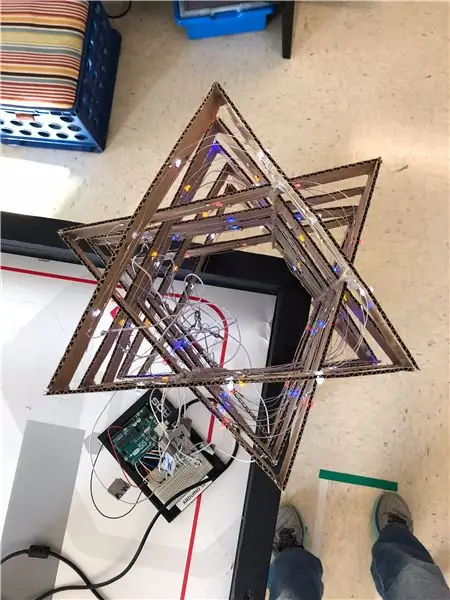
Deretter stablet jeg dem alle sammen. Jeg hadde dem stablet så de så ut som en stjerne ovenfra. Jeg brukte en liten pluggstang, og ved hjelp av en limpistol, demte jeg pluggen til innsiden der alt laget møttes. Du kan ikke se dowel rob fra utsiden. Jeg limte dem veldig mye for å holde dem sammen.
Trinn 4: Trinn 4 … Fest alle negative og positive ledninger
Deretter festet jeg alle de negative ledningene sammen, så jeg hadde bare en negativ ledning til Arduino. Jeg vridde dem sammen og loddet dem slik at de skulle bli sammen. Overalt hvor den negative ledningen kanskje ville berøre de positive ledningene til LED -ene, la jeg varmt lim over for å skape en barriere. Etter at all negativ ledning var ferdig begynte jeg å legge en dekkledning til hver positive ledning. Jeg bruker den dekkede ledningen fordi jeg ikke ønsket å bekymre meg for at den berørte den negative ledningen. Jeg gjorde dette for hvert lag, så jeg hadde 9 separate positive ledninger. På første gangen skulle jeg koble den slik at fargene var sammen (3 hvite ville være 1 ledning, 2 røde ville være 1 ledninger osv.), Men da bestemte jeg meg for at jeg ville ha mer kontroll over kodingen av dem.
Trinn 5: Trinn 5 … Test av lysene
Jeg testet lysene for å se hvilken ledning som var hvilken farge og merket hver ledning med hvilket lag det var.
Trinn 6: Trinn 6 … Koding av Arduino
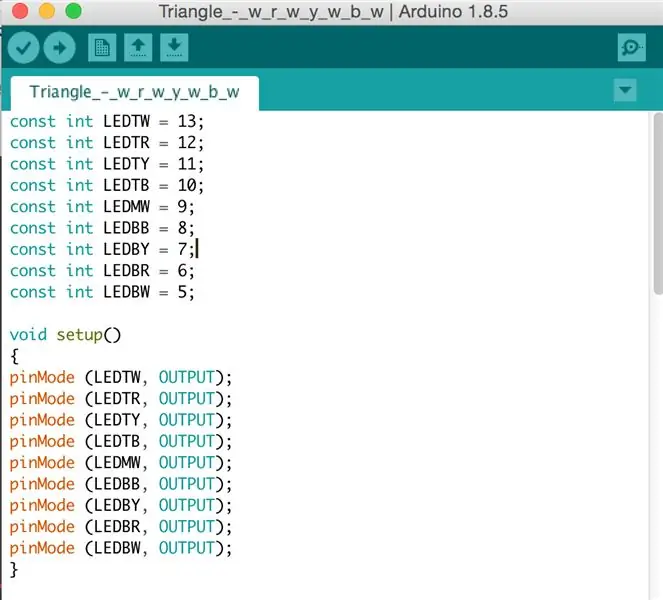

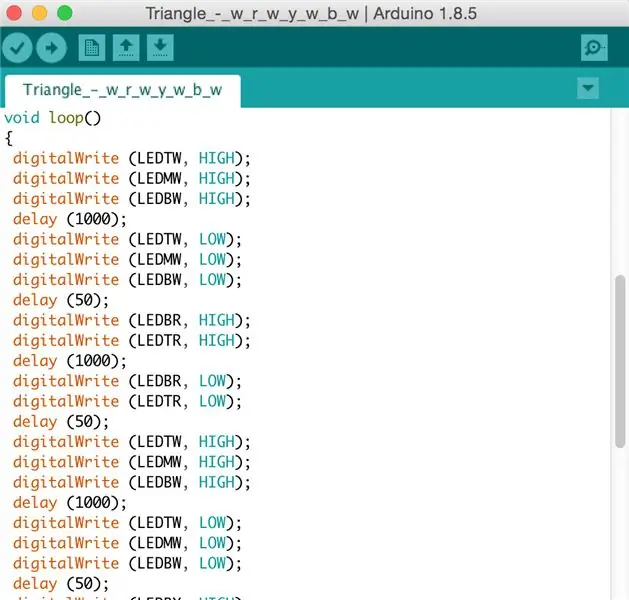
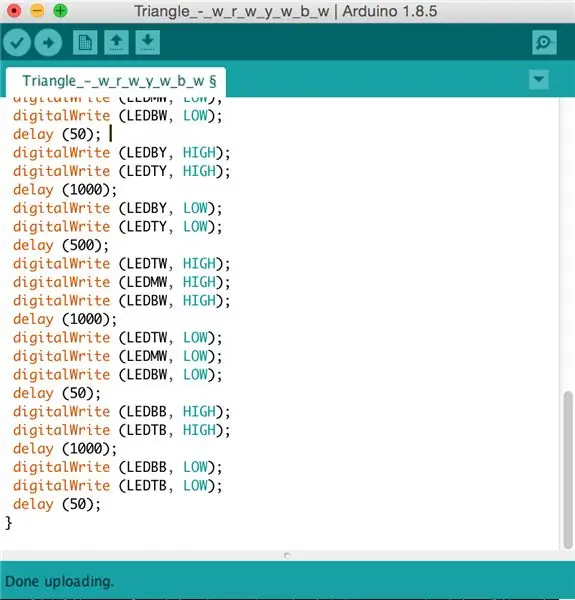
Det neste jeg gjorde var å kode Arduino. Jeg trodde opprinnelig at jeg skulle gå i størrelsesorden hvit, rød, hvit, gul, hvit, blå. Så det er den første koden jeg opprettet. Så alle de hvite slår seg på i 1 sekund og blinker deretter av. Deretter slås alle de røde på i 1 sekund og blinker deretter. Neste hvitt igjen, deretter gult, deretter hvitt, deretter blått og deretter til slutt hvitt. Jeg vil legge til trinn for resten av kodingen jeg gjorde. Koden er virkelig ubegrenset. Du kan gjøre hvilket som helst mønster du ville med de 9 lagene.
Trinn 7: Trinn 7 … En annen kode
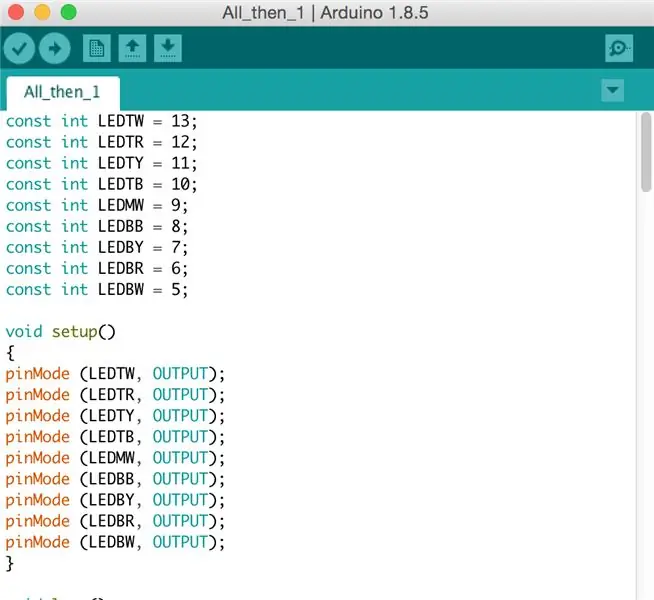

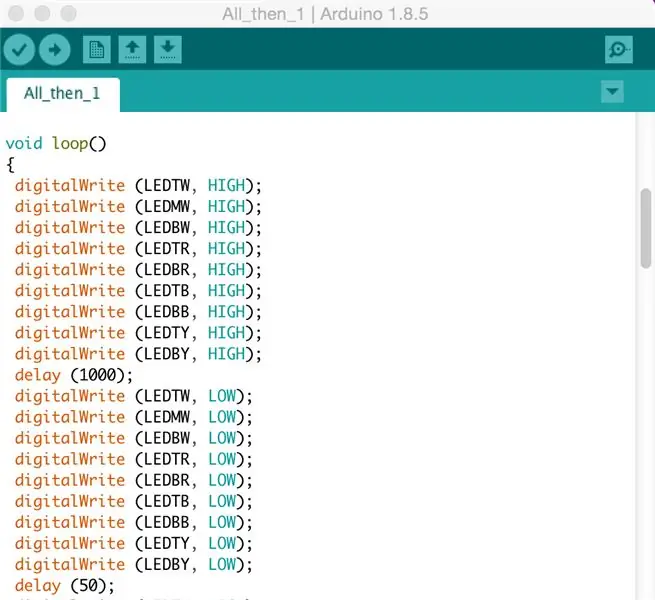
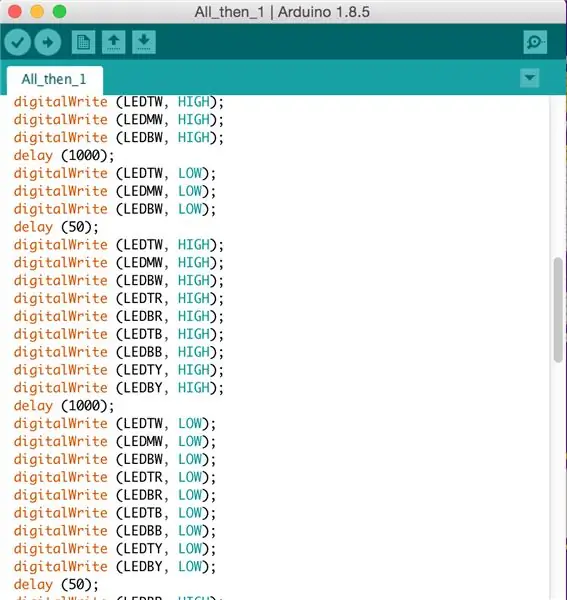
Denne koden gjør at LED -lampene slås på i et sekund og deretter blinker. Deretter tennes de hvite lysdiodene et sekund og blinker deretter. Deretter slås alle LED -ene på igjen og av. Så rød etterfulgt av alle, deretter gul etterfulgt av alle og deretter den blå etterfulgt av alle lysdiodene igjen.
Trinn 8: Trinn 8 … En annen kode
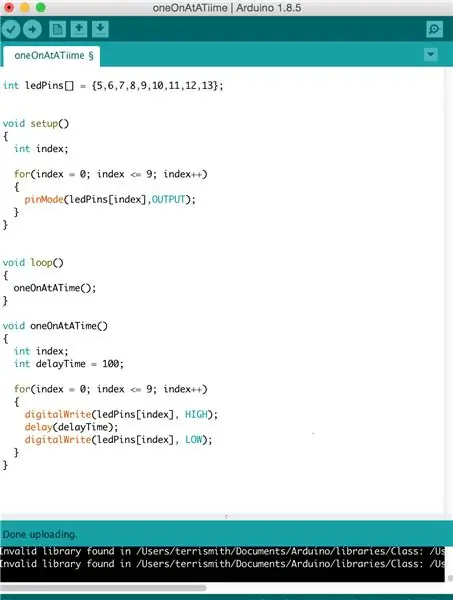

Denne koden får lysdiodene til å slå en og forbli på en om gangen helt opp, og så kommer den ned igjen.
Trinn 9: Trinn 9 … En annen kode
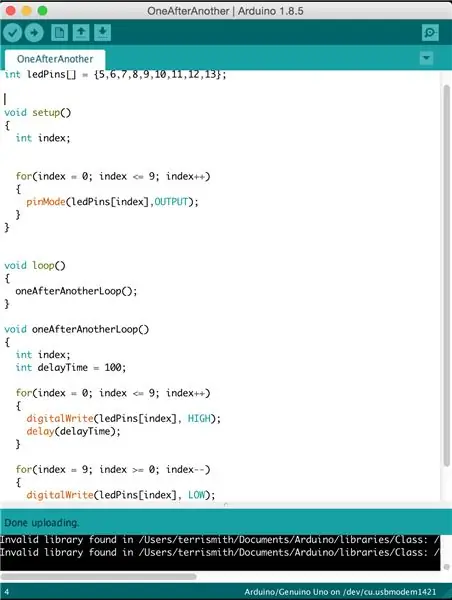

Denne koden får lysdiodene til å jage hverandre en om gangen. Fra bunnen til toppen og deretter starter den på nytt på bunnen
Trinn 10: Trinn 10 … En annen kode
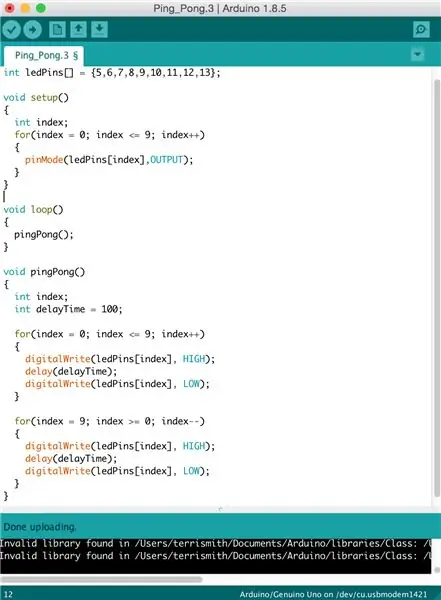

Denne koden får lysdiodene til å blinke en og jage hverandre opp og deretter ned igjen.
Trinn 11: Trinn 11 … Lag din egen kode
Du kan opprette så mange forskjellige koder å bruke på dette fordi hvert lag er sitt eget pin -nummer på Arduino.
Anbefalt:
BookWorm Light-Up Book Light og bokmerke: 13 trinn (med bilder)

BookWorm Light-Up Book Light og Bookmark: Lag dette morsomme bokorm-bokmerket som fungerer som et boklys! Vi vil skrive det ut, klippe det ut, farge og dekorere det, og de bruker ham til å tenne natten slik at du kan lese i mørket. Han er laget med bare noen få materialer og gjør en flott første rolle
Triangle Robot: 6 trinn (med bilder)

Triangle Robot: Hei alle sammen. I denne instruksen vil jeg dele hvordan du lager en enkel robot hjemme med en DC -drevet motor. Dette prosjektet kan brukes til å introdusere enkel robotikk for barn
24 Watt LED Grow Light med lysstyrkekontroll: 8 trinn (med bilder)

24 Watt LED Grow Light med lysstyrkekontroll: Matdyrking er en av mine favoritthobbyer fordi jeg er en stor fan av økologisk mat og sunt kosthold. Denne instruksjonsfilen vil vise deg hvordan du bygger et LED -vekstlys med rød/blå lysstyrkekontroll som passer dine voksende behov og lar deg oppleve
Pull the Light - Light Module Using Neopixel & Pull Up Switch: 6 trinn (med bilder)

Pull the Light - Light Module Using Neopixel & Pull Up Switch: Funksjoner i lysmodulen Arduino Uno Hardware & kabinett kjøpt fra internett Neopixel & Strømforsyning lånt fra School of Informatics & Produktdesign Lysmodul styrt av strømforsyning Alle funksjoner styrt via
Fire farger LED Grow Light med PWM -dimming: 12 trinn (med bilder)

Fire -farget LED -vekstlys med PWM -dimming: Dette er en utvidelse for mitt forrige vokselys installert i et brukt PC -chassis. Den har fire -kanals PWM -dimming for langt røde, røde, blå og hvite lysdioder. Å kunne kontrollere blandingen av fargeblandinger betyr at du kan kontrollere rotveksten, bladene
